So laden Sie iTunes Skin herunter und ändern sie
Wenn es um optisch ansprechende Themen geht undBenutzerfreundliche Hintergründe Die meisten Menschen wünschen sich ein dunkles iTunes-Skin. Da der Standardmodus von iTunes weiß ist und manchmal die Helligkeit Ihre Augen belastet, können dunklere Skins hilfreich sein. Fehlender Standard iTunes dunkles ThemaSie sollten es nicht einschränken. Wenn Sie ein solches Thema für Ihre iTunes besitzen möchten, dann
Dieser Artikel ist exklusiv für Sie.
In diesem Artikel zeigen wir Ihnen, wie Sie iTunes Dark Skin auf Ihren Computer bekommen. Lesen Sie weiter, um mehr zu entdecken.
- Teil 1. iTunes Skins in Windows herunterladen und ändern
- Teil 2. iTunes Skins in Mac herunterladen und ändern
- Teil 3. iTunes Skins verwenden (dunkler Modus)
- Teil 4: Empfehlen Sie ein wunderbares alternatives iTunes-Tool - Tenorshare iCareFone

Estea für iTunes 11
Dieses Thema ist nur für iTunes 11 und Siemüssen das Paket nach dem Download in das richtige Verzeichnis entpacken, um das Beste daraus zu machen. Während des Ersetzens von Dateien sollten Sie iTunes schließen. Das Paket enthält Original und Estea zurück.

Dämmerung iTunes 11 für Windows
Dieses schwarz-graue Thema für iTunes 11 aufWindows funktioniert ausschließlich für iTunes 11.4. Wenn Sie es auf einer anderen iTunes-Version installieren, können Sie möglicherweise das vorhandene iTunes beschädigen, da es nicht kompatibel ist. Das Ändern der Farben von Schriftarten oder Rasterhintergründen ist nicht so benutzerfreundlich. Wenn Sie die Rasterhintergrundfarbe dunkler ändern, werden die Albumnamen nicht mehr lesbar.

Teil 2. iTunes Skins in Mac herunterladen und ändern
Es gibt jedoch nur begrenzte Möglichkeiten, Dunkelheit zu habenModus in iTunes auf einem Mac-Computer. Sie können sie weiterhin verwenden, da es Designer gibt, die dunkle Skins für iTunes auf dem Mac erstellen. Sie müssen im Internet surfen, um sie zu finden und zu verwenden. Wir haben die folgenden Optionen für Sie ausgewählt.
iTunes Skin für 10.7:
- http://killaaaron.deviantart.com/art/Silent-Night-iTunes-10-For-OS-X-180692961
- http://killaaaron.deviantart.com/art/Ice-iTunes-Theme-For-OS-X-316779842
- http://1davi.deviantart.com/art/Atmo-iTunes-10-for-Mac-275230108
- http://killaaaron.deviantart.com/art/Nuala-iTunes-10-For-OS-X-177754764
iTunes Skin für 10.6:
- http://killaaaron.deviantart.com/art/Nuala-iTunes-10-For-OS-X-177754764
iTunes Skin für 10.1 bis 10.6:
- http://marsmuse.deviantart.com/art/Crystal-Black-iTunes-10-186560519
iTunes Skin nur für 10.0.1 und 10.1:
- http://jaj43123.deviantart.com/art/Genuine-iTunes-10-To-8-178094032
Teil 3. iTunes Skins verwenden (dunkler Modus)
Der iTunes Dark-Modus kann problemlos auf Ihrem Mac verwendet werdenoder Windows-Computer. Wenn Sie sich nicht sicher sind, können Sie diesen Abschnitt überprüfen. Um eine Windows iTunes-Skin zu installieren, tippen Sie zweimal auf die EXE-Datei und für Mac das Gleiche mit der DMG-Datei. Bei bestimmten iTunes-Skins müssen Sie die ursprüngliche Datei iTunes.rsrc durch die heruntergeladene ersetzen. Hier ist zu beachten, dass Sie vor der Installation der neuen iTunes-Datei eine Sicherungskopie der ursprünglichen iTunes-Datei erstellen müssen. Während Sie Ihre iTunes aktualisieren, müssen Sie zur ursprünglichen iTunes.rsrc-Datei zurückkehren.
Der Standardpfad zu iTunes.rsrc lautet /Anwendungen/iTunes.app/Contents/Resources/iTunes.rsrc

Teil 4: Empfehlen Sie ein wunderbares alternatives iTunes-Tool - Tenorshare iCareFone
ITunes suchen 12.5 Dunkelmodus ist nicht schwierig, aber der kompatible für Ihren Computer ist die eigentliche Aufgabe. Da Sie bereits wissen, dass Sie für die Installation eines neuen dunklen iTunes-Skins eine Sicherungskopie Ihrer iTunes-Originaldatei erstellen müssen, um einen möglichen Datenverlust zu vermeiden. Für solche Anforderungen können Sie dieses erstaunliche alternative iTunes-Tool mit dem Namen "-" erwerben. Tenorshare iCareFone zum vollständigen oder selektiven Sichern und WiederherstellenIhre iOS-Daten. Mit diesem Tool können Sie unbegrenzt Fotos, Musik, Videos, SMS, Kontakte usw. übertragen. Das tägliche Beheben von iOS-Problemen auf Ihrem iPhone / iPad oder iPod ist ein Kinderspiel. Es unterstützt die neuesten iOS-Gerätemodelle für eine bessere Leistung.
So sichern Sie -
Schritt 1: Installieren Sie zunächst Tenorshare iCareFone auf Ihrem Computer und schließen Sie dann Ihr iOS-Gerät mit einem Blitzkabel an. Tippen Sie auf "Backup & Restore"; Registerkarte aus der Programmoberfläche danach.

Schritt 2: Hier müssen Sie die gewünschten Dateitypen auswählen, die Sie sichern möchten. Tippen Sie auf die Kontrollkästchen neben den einzelnen Datentypen und klicken Sie auf die Schaltfläche "Sichern".

Schritt 3: Warten Sie eine Weile, bis die Daten gesichert sind. Anschließend können Sie die Sicherungsdaten im nächsten Bildschirmsegment anzeigen.

Zur Wiederherstellung der Daten -
Schritt 1: Verbinden Sie Ihr iOS-Gerät nach dem Start von iCareFone mit dem Computer und klicken Sie auf die Registerkarte "Sichern & Wiederherstellen". Tippen Sie auf "Frühere Sicherungsdateien anzeigen oder wiederherstellen" in der unteren linken Ecke der Benutzeroberfläche. Alle iTunes- oder iCareFone-Sicherungsdateien werden auf dem Bildschirm aufgelistet.
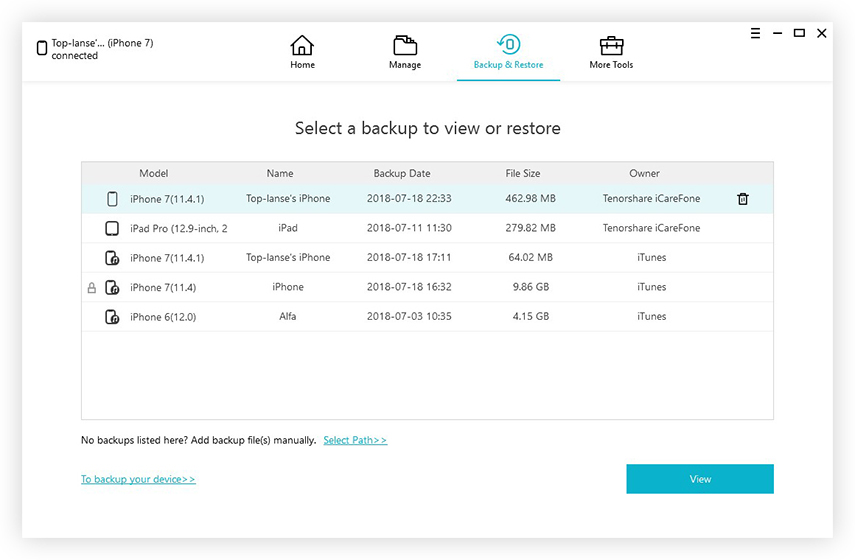
Schritt 2: Wählen Sie eine Sicherungsdatei und geben Sie den Passcode ein, wenn die Sicherung zum Extrahieren verschlüsselt ist. Ihre Daten stehen dann auf Ihrem Bildschirm für die Vorschau zur Verfügung.
Schritt 3: Wenn Sie die gewünschte Datei ausgewählt haben, die wiederhergestellt werden soll, wählen Sie, ob "Auf Computer exportieren" oder "Auf Gerät wiederherstellen", in diesem Fall drücken Sie die letztere. iCareFone startet dann die Wiederherstellung Ihrer ausgewählten Daten (Multimedia, Kontakte, Fotos und Lesezeichen) direkt auf Ihrem Gerät.

Urteil
Wenn Sie nach den besten dunklen Häuten suchenFür iTunes empfehlen wir Ihnen, sich für iCareFone zu entscheiden. Denn es ist von größter Wichtigkeit, Ihre Daten an erster Stelle zu schützen, was diese Software außerordentlich gut ermöglicht, indem Sie sie wiederherstellen und sichern.
 So ändern Sie die Schriftgröße auf iPhone, iPad und iPod touch unter iOS 7/6
So ändern Sie die Schriftgröße auf iPhone, iPad und iPod touch unter iOS 7/6 So ändern Sie den Kik-Benutzernamen auf einem iPhone
So ändern Sie den Kik-Benutzernamen auf einem iPhone So ändern Sie die Safari-Homepage auf dem iPhone
So ändern Sie die Safari-Homepage auf dem iPhone Die drei wichtigsten Anleitungen zum Ändern der Schriftart auf dem iPhone
Die drei wichtigsten Anleitungen zum Ändern der Schriftart auf dem iPhone Die beiden wichtigsten Möglichkeiten zum Ändern des Nachrichten- / iMessage-Hintergrunds auf dem iPhone ohne / mit Jailbreak
Die beiden wichtigsten Möglichkeiten zum Ändern des Nachrichten- / iMessage-Hintergrunds auf dem iPhone ohne / mit Jailbreak So ändern Sie das iPhone-Sicherungskennwort mit Leichtigkeit
So ändern Sie das iPhone-Sicherungskennwort mit Leichtigkeit So ändern Sie Schriftgröße und -stil auf dem iPhone 7/7 Plus
So ändern Sie Schriftgröße und -stil auf dem iPhone 7/7 Plus So ändern Sie das Dateisystem ohne Formatierung in Windows
So ändern Sie das Dateisystem ohne Formatierung in Windows Wie bekomme ich root auf Samsung Galaxy Note 3 auf Android 5.0
Wie bekomme ich root auf Samsung Galaxy Note 3 auf Android 5.0
